جمع جزء: 0 تومان
با ما در تماس باشـید
لپتاپهای سری ZBook از شرکت HP به عنوان یکی از قدرتمندترین ورکاستیشنهای موبایل شناخته میشوند که برای کاربران حرفهای در طراحی گرافیکی، مهندسی، انیمیشن و پردازشهای سنگین ساخته شدهاند. HP ZBook Fury 15 G7 نیز یکی از مدلهای محبوب این سری است که با صفحهکلید حرفهای و باکیفیت عرضه میشود.
در این مقاله، مشخصات کامل کیبورد لپتاپ HP ZBook Fury 15 G7، مشکلات رایج، راهکارهای برطرف کردن آنها و روش تعویض این کیبورد را بررسی خواهیم کرد.
کیبورد این لپتاپ از نوع Chiclet (جزیرهای) با کلیدهای کمعمق است که تجربه تایپ راحت و دقیقی را ارائه میدهد.
این کیبورد دارای نور پسزمینه سفید است که امکان کار در محیطهای کمنور را فراهم میکند. شدت نور را میتوان با فشردن کلیدهای Fn + F3 تنظیم کرد.
کیبورد دارای بخش عددی مجزا است که برای کاربران فعال در اکسل، حسابداری و پردازش دادهها بسیار مفید است.
HP این کیبورد را با طراحی مقاوم در برابر گرد و غبار و مایعات جزئی ساخته است، اما همچنان توصیه میشود که از ریختن مایعات روی آن جلوگیری شود.
🔸 علت:
✅ راهحل:
✔ از هوای فشرده برای تمیز کردن فضای زیر کلیدها استفاده کنید.
✔ درایور کیبورد را از سایت رسمی HP بهروزرسانی کنید.
✔ کیبورد را در BIOS تست کنید؛ اگر در آنجا هم کار نکرد، احتمالاً مشکل سختافزاری است.
🔸 علت:
✅ راهحل:
✔ کلید Fn + F3 را برای تنظیم نور امتحان کنید.
✔ تنظیمات نور کیبورد را در Windows Mobility Center بررسی کنید.
✔ درایورهای مربوطه را از HP Support دانلود و نصب کنید.
🔸 علت:
✅ راهحل:
✔ سیستم را ریاستارت کنید و مجدداً عملکرد کیبورد را بررسی کنید.
✔ درایورهای BIOS و کیبورد را از سایت HP بهروز کنید.
✔ در صورت ادامه مشکل، از ابزار HP Diagnostics برای بررسی سختافزاری استفاده کنید.
🔸 علت:
✅ راهحل:
✔ به Device Manager بروید و در بخش Keyboards، روی Update Driver کلیک کنید.
✔ در صورتی که کیبورد شناسایی نشد، آن را Uninstall کرده و سیستم را ریاستارت کنید.
اگر کیبورد شما دچار مشکل شده و نیاز به تعویض دارد، مراحل زیر را دنبال کنید:
🔹 پیچگوشتی چهارسو
🔹 کارت پلاستیکی یا اسپاتول برای جدا کردن قاب
🔹 کیبورد جدید سازگار با HP ZBook Fury 15 G7
1️⃣ لپتاپ را خاموش کنید و کابل شارژ را جدا کنید.
2️⃣ پیچهای قاب پشتی را باز کرده و آن را با دقت جدا کنید.
3️⃣ باتری را جدا کنید تا از آسیب احتمالی جلوگیری شود.
4️⃣ کابل فلت کیبورد را از مادربرد جدا کنید.
5️⃣ کیبورد را بهآرامی از جای خود خارج کنید.
6️⃣ کیبورد جدید را در جای خود قرار داده و کابل فلت را مجدداً متصل کنید.
7️⃣ لپتاپ را ببندید، پیچها را ببندید و سیستم را روشن کنید.
⚠ توصیه: اگر با قطعات سختافزاری آشنا نیستید، بهتر است تعویض کیبورد را به تعمیرکار حرفهای بسپارید.
✅ تمیزکاری منظم:
✅ استفاده از محافظ کیبورد:
✅ بهروزرسانی درایورها:
✅ اجتناب از فشار زیاد روی کلیدها:
کیبورد لپتاپ HP ZBook Fury 15 G7 با طراحی ارگونومیک، نور پسزمینه، پد عددی و کلیدهای میانبر حرفهای، تجربه تایپ بسیار راحت و دقیقی را ارائه میدهد. مشکلات رایجی مانند کار نکردن برخی کلیدها، غیرفعال شدن نور پسزمینه و تایپ خودکار را میتوان با تمیز کردن کیبورد، بهروزرسانی درایورها و بررسی سختافزار حل کرد. در صورت خرابی کامل کیبورد، امکان تعویض آن بهراحتی وجود دارد اما توصیه میشود این کار توسط تکنسین حرفهای انجام شود.
| مشخصات ظاهری | ||
|---|---|---|
|
||
|
||
|
||
|
||
7.4
7.4
7.4
7.4
7.4